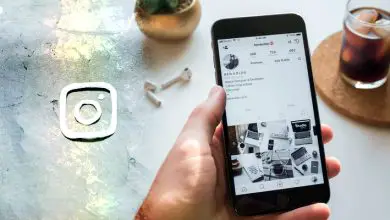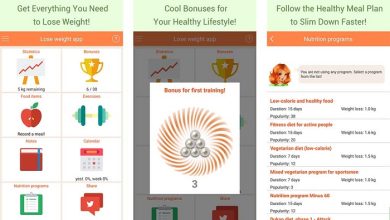Applicazioni
Come creare o creare una mappa concettuale in Word – Facile e veloce
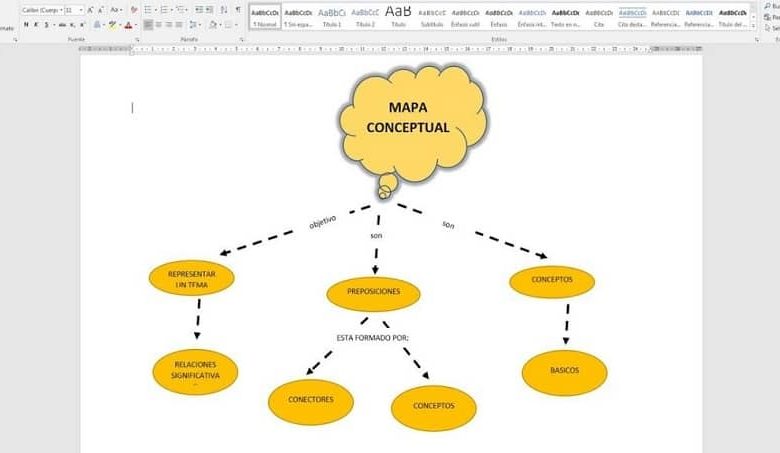
Passaggi per creare o creare una mappa concettuale:
- Apri un documento Word vuoto. Se hai intenzione di eseguire questo processo dal tuo cellulare, dovresti prima imparare a creare documenti Word con il tuo cellulare.
- Vai al menu delle opzioni e fai clic sulla scheda «Inserisci».
- Fare clic sulla casella «Forme»; In questa sezione potrai inserire quadrati, cerchi e frecce che sono molto utili quando si realizza una mappa concettuale.
- Scegli la figura che vuoi utilizzare per la tua mappa concettuale e fai scorrere il mouse per disegnare la figura che hai scelto; appariranno automaticamente dei punti che circondano la figura, questi ti permetteranno di modellare la figura alla dimensione che desideri.
- Quando scegli la figura, si apre la barra «Formato», in questa casella puoi modificare il design della figura; cioè, puoi scegliere il colore, la larghezza e lo stile del contorno, puoi persino riempire la figura con un colore, una sfumatura o un’immagine.
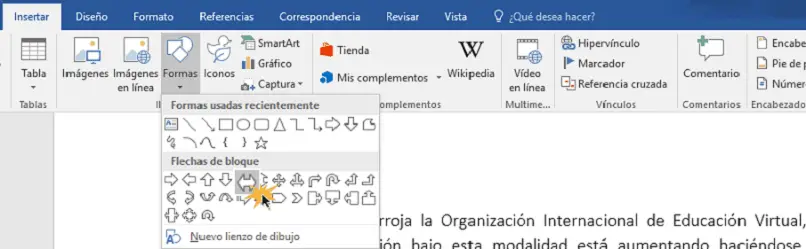
- Posiziona il mouse sulla figura e premi il tasto destro, apparirà immediatamente un menu in cui sceglierai l’opzione «Aggiungi testo». Premendo il tasto destro del mouse sul testo è possibile modificare lo stile, il carattere, il colore e la dimensione delle lettere.
- Dopo aver creato la prima figura, torni nella barra «Inserisci» e fai clic sull’opzione «Forme», ora devi scegliere la freccia o la linea che farà da collegamento tra un riquadro e l’altro.
- Puoi regolare le frecce o le linee in base al colore, alla dimensione e allo spessore che desideri dare uno stile impeccabile alla tua mappa nella barra «Formato» (passi simili al punto 4 e 5).
- Aggiungi le parole di collegamento che una mappa concettuale contiene nella scheda «Inserisci» e scegli l’opzione «Casella di testo», in quella casella scrivi le parole che desideri. Facendo clic con il tasto destro sulle parole è possibile modificare il carattere, il colore e la dimensione.
- Questi passaggi precedenti devono essere ripetuti per ogni figura, parola di collegamento e linea di collegamento per completare la mappa concettuale. Oppure puoi copiare e incollare la prima figura e la freccia di collegamento nel resto della mappa per completarla più velocemente.
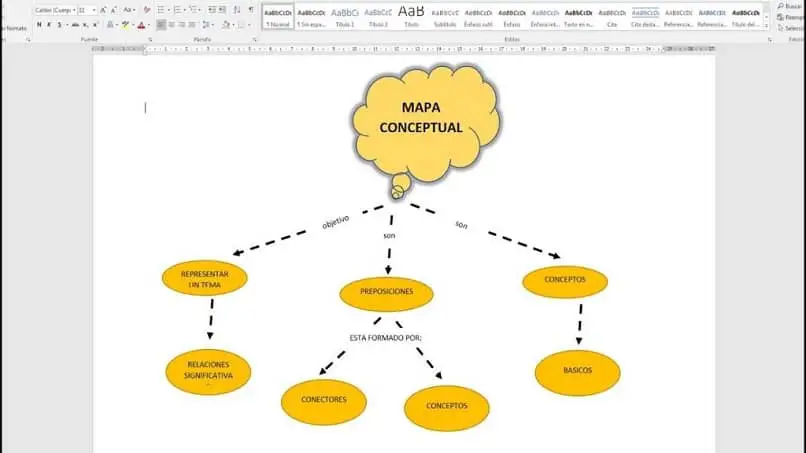
Suggerimenti per creare una mappa concettuale in Word
Una mappa concettuale viene utilizzata per trasmettere idee o per apprendere più facilmente un argomento ; ecco perché non dovresti prendere alla leggera la sua realizzazione. È comune per le persone pensare che questo sia lo stesso che creare una mappa mentale, ma ecco alcuni semplici suggerimenti per creare una mappa concettuale di qualità.
Una mappa concettuale deve avere tre elementi principali
- Concetti brevi o frasi brevi.
- Collegamenti che possono essere linee o frecce.
- Parole di collegamento che servono a collegare tutta la grafica.
Raccomandazioni sui contenuti da sviluppare
- Dovresti evitare di inserire troppe informazioni sull’argomento; Il più consigliato è quello di utilizzare le idee principali con alcuni elementi secondari, in questo modo sarà più facile comprendere le informazioni che si vogliono trasmettere.
- Ordina le informazioni dando priorità alle informazioni più importanti e posizionale nella parte superiore della mappa e le meno importanti in basso.
- Le parole o le frasi che collegano ogni idea dovrebbero essere brevi.
- Ogni tabella che usi deve avere un livello gerarchico, non dovresti mai posizionare tutte le tabelle allo stesso livello poiché devi dare la priorità alle informazioni.
- Si consiglia di inquadrare il testo con riquadri, rettangoli, cerchi e per mettere in relazione ogni concetto è consigliabile utilizzare delle linee.
Con questi semplici passaggi e consigli, sei pronto per creare o creare la migliore mappa concettuale in Word; essere incoraggiato a utilizzare questo strumento per migliorare l’apprendimento o l’insegnamento. Inoltre, vai avanti e inserisci e modifica le immagini in Word per dare un tocco in più alle tue mappe concettuali.